Что такое функция быстрой зарядки смартфона Galaxy Z Flip4 и Galaxy Z Fold4?
Наши новейшие устройства снабжены несколькими новыми функциями, одна из них представляет наибольший интерес - это быстрая зарядка. Теперь компания Samsung предлагает систему супербыстрой зарядки, которая позволит вам меньше ждать и больше времени работать (и аккумулятору тоже).
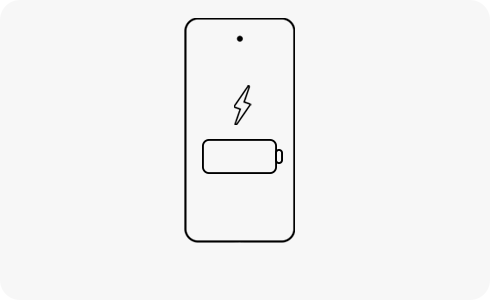
Чтобы включить режим быстрой зарядки, выполните следующие действия:
- На главном экране смартфона: Выберите «Настройки» -> «Батарея и обслуживание устройства» -> «Батарея» -> «Дополнительные настройки батареи» -> «Быстрая зарядка».
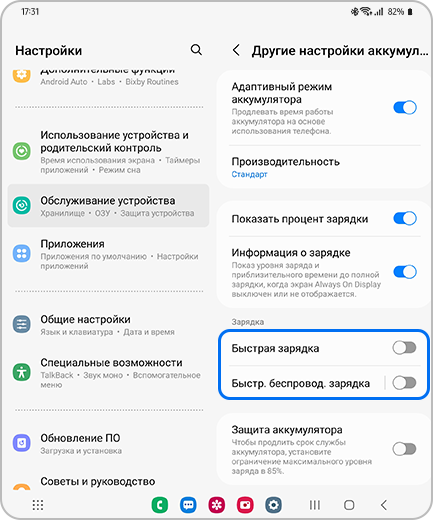
Учтите, что:
- Зарядное устройство приобретается отдельно. Время зарядки может меняться в зависимости от настроек, количества приложений, работающих в фоновом режиме, и характеристик заряда / разряда (цикл, который начинается с первоначальной быстрой зарядки, затем скорость зарядки постепенно снижается).
- Быстрая зарядка зависит от качества используемых кабелей и адаптеров. Компания Samsung рекомендует использовать оригинальные, сертифицированные компанией Samsung принадлежности.
Galaxy Z Fold4 и Galaxy Z Flip4 используют One UI версии 4.1.1 – поэтому пока ваш телефон заряжается, вы можете увидеть небольшие изменения на экране, что отличает его от предыдущих моделей.
Когда зарядный кабель подключен к устройству с использованием One UI версии 4.1:
После подключения зарядного кабеля к смартфону Galaxy Z Fold4 и Galaxy Z Flip4:
На панели быстрого доступа в верхней части экрана также отображается процент зарядки аккумулятора и экран зарядки.
Когда зарядный кабель подключен к устройству с использованием One UI версии 4.1:
После подключения зарядного кабеля к смартфону Galaxy Z Fold4 и Galaxy Z Flip4:
Проверить состояние быстрой зарядки можно с помощью меню обслуживания устройства, для этого выполните следующие действия: «Настройки» > «Батарея и обслуживание устройства» > «Батарея».
В зависимости от режима и условий эксплуатации скорость зарядки в режиме реального времени может меняться и отличаться от фактической скорости зарядки. Кроме того, различия могут возникать из-за используемых кабелей и адаптеров, мы рекомендуем использовать оригинальные кабели и принадлежности Samsung, которые соответствуют нашим техническим требованиям.
Благодарим за отзыв!
Ответьте на все вопросы.















